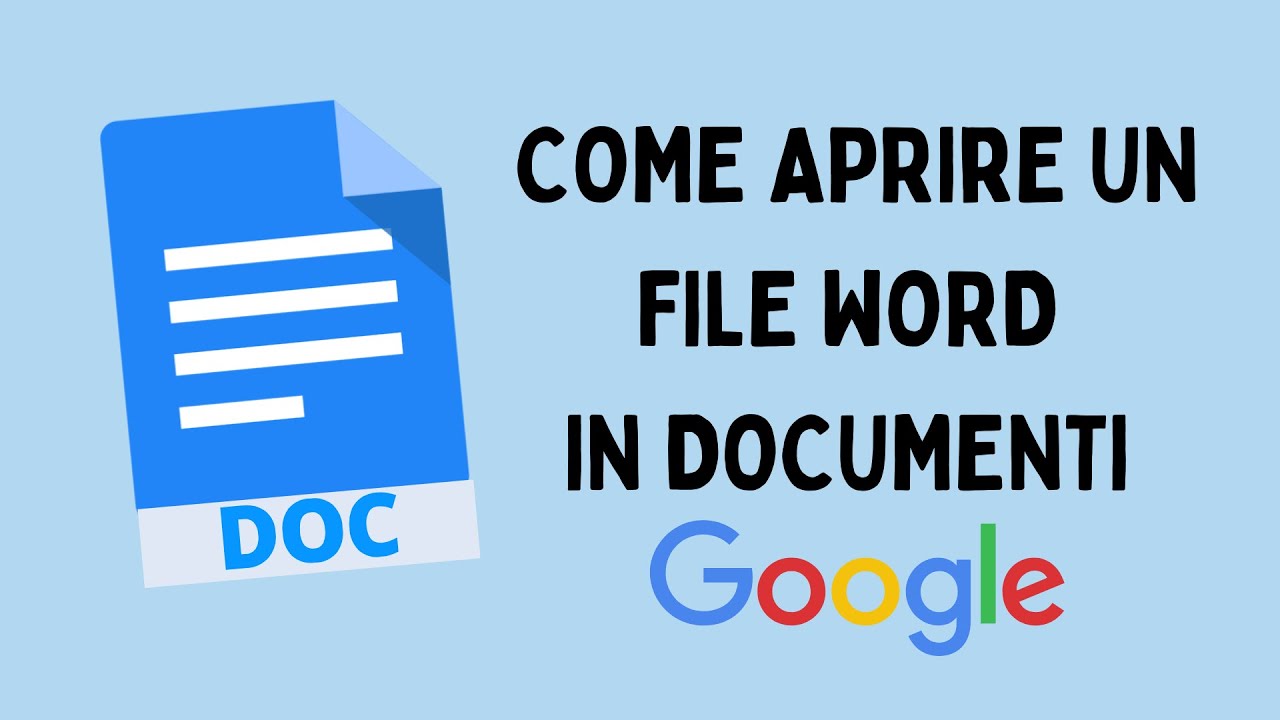Aprire un file Word può sembrare un’attività semplice, ma ci sono diverse opzioni disponibili per farlo. In questa guida, esploreremo le diverse opzioni per aprire un file Word, tra cui l’utilizzo del software Microsoft Word, l’utilizzo di software alternativi come LibreOffice o Google Docs e l’apertura di file Word online tramite servizi come OneDrive o Dropbox. Vedremo anche come aprire file Word su dispositivi mobili come smartphone e tablet. Conoscere queste diverse opzioni può essere utile per trovare la soluzione giusta in base alle proprie esigenze e alle risorse disponibili.
Come faccio ad aprire un file Word?
Aprire un file Word è un’operazione molto semplice e veloce. Segui questi passaggi:
- Passo 1: Accendi il tuo computer e cerca il file Word che vuoi aprire.
- Passo 2: Clicca due volte sull’icona del file Word per aprirlo. Se il file non si apre, potresti dover installare Microsoft Word sul tuo computer.
- Passo 3: Se non hai Microsoft Word sul tuo computer, ci sono comunque alcune opzioni disponibili. Puoi utilizzare programmi alternativi come LibreOffice o Google Docs per aprire e modificare i file Word.
- Passo 4: Se stai lavorando su un computer pubblico o non vuoi installare un programma, puoi utilizzare la versione online di Microsoft Word su Office.com. Accedi con il tuo account Microsoft e apri il tuo file Word direttamente dal browser.
Seguendo questi semplici passaggi, potrai aprire facilmente qualsiasi file Word sul tuo computer.
Come faccio ad aprire un file .DOCX con Word 2003?
Se hai bisogno di aprire un file .DOCX con Word 2003, potresti avere qualche difficoltà. Infatti, il formato .DOCX è stato introdotto solo a partire dalla versione 2007 di Microsoft Word. Tuttavia, esiste una soluzione per aprire questi file anche con la versione precedente del programma. Ecco i passaggi da seguire:
1. Scarica il compatibilità Pack
Il primo passo da fare è scaricare il Compatibility Pack per Office. Questo pacchetto di aggiornamento è stato creato da Microsoft appositamente per consentire a Word 2003 di aprire file creati con le versioni successive del programma, come Word 2007, Word 2010 o Word 2013. Puoi scaricarlo dal sito ufficiale di Microsoft, oppure cercando su Google “Compatibility Pack per Office”.
2. Installa il Compatibility Pack
Dopo aver scaricato il pacchetto, devi installarlo sul tuo computer. Una volta che hai avviato il file di installazione, segui le istruzioni a schermo per completare l’operazione. In genere, basta cliccare su “Avanti” e accettare i termini di licenza per completare l’installazione.
3. Apri il file .DOCX con Word 2003
A questo punto, sei pronto per aprire il file .DOCX con Word 2003. Per farlo, basta fare doppio clic sul file e il programma dovrebbe aprirsi automaticamente. Se invece Word 2003 non si apre, prova a fare clic destro sul file e seleziona “Apri con” dal menu contestuale. Da qui, scegli Microsoft Word 2003 e il gioco è fatto.
4. Salva il file in formato .DOC
Una volta che hai aperto il file .DOCX con Word 2003, potresti avere qualche problema di visualizzazione o formattazione. Questo perché il formato .DOCX è più recente e contiene funzionalità che Word 2003 non supporta. Per evitare di perdere informazioni o di modificare involontariamente il documento, ti consigliamo di salvare il file in formato .DOC. Per farlo, basta fare clic su “File” e poi su “Salva con nome”. Seleziona “Documento di Word 97-2003” dal menu a tendina e salva il file con un nuovo nome.
In conclusione, aprire un file .DOCX con Word 2003 non è difficile, ma richiede l’installazione di un pacchetto di compatibilità. Seguendo questi semplici passaggi, potrai aprire e modificare i tuoi documenti anche con la versione precedente di Microsoft Word.
Come aprire un file DOCX senza Office?
Se hai bisogno di aprire un file DOCX ma non hai accesso a Microsoft Office, esistono diverse soluzioni gratuite e convenienti.
1. Utilizza Google Drive: Puoi caricare il file DOCX su Google Drive e aprirlo con Google Docs, un’applicazione di elaborazione testi gratuita e online. Per fare ciò, accedi a Google Drive e trascina il file in una cartella. Fai clic con il tasto destro del mouse sul file e seleziona “Apri con” e poi “Google Docs”.
2. Usa LibreOffice: LibreOffice è un software gratuito e open-source che offre un’alternativa a Microsoft Office. Puoi scaricare e installare LibreOffice sul tuo computer e aprire il file DOCX con Writer, il programma di elaborazione testi di LibreOffice.
3. Utilizza Word Online: Microsoft offre una versione online gratuita di Word chiamata Word Online. Accedi a Word Online e fai clic su “Carica documento” per caricare il file DOCX. Una volta caricato, puoi aprirlo e modificarlo direttamente in Word Online.
4. Prova WPS Office: WPS Office è un’applicazione gratuita che offre un’alternativa a Microsoft Office. Puoi scaricare e installare WPS Office sul tuo computer e aprire il file DOCX con Writer, il programma di elaborazione testi di WPS Office.
In conclusione, ci sono diverse soluzioni gratuite e convenienti per aprire un file DOCX senza Office. Utilizzando questi strumenti, puoi aprire e modificare i tuoi documenti Word senza dover acquistare Microsoft Office.
Come aprire un file .odt con Word 2007?
Se hai ricevuto un file .odt e hai bisogno di aprirlo con Word 2007, segui questi semplici passaggi:
- Scarica e installa il plugin ODF di Microsoft. Questo plugin ti permetterà di aprire e salvare i file ODT con Word. Puoi trovarlo facilmente cercando “plugin ODF di Microsoft” su un motore di ricerca.
- Apri Word 2007. Una volta installato il plugin, apri Word 2007 come faresti normalmente.
- Fai clic su “Apri”. Nella barra dei menu di Word, fai clic su “Apri”.
- Seleziona il file .odt. Nella finestra di dialogo “Apri”, seleziona il file .odt che desideri aprire e fai clic su “Apri”.
- Salva il file in formato Word. Una volta che hai aperto il file .odt, salvalo in formato Word per poterlo modificare e condividere con altri utenti di Word. Per farlo, fai clic su “Salva con nome” nella barra dei menu e seleziona “Documento di Word” come formato di salvataggio.
Seguendo questi passaggi, sarai in grado di aprire e modificare i file .odt con Word 2007. Ricorda che dovrai sempre installare il plugin ODF di Microsoft per poter farlo.